PPT如何增加备注,演示如何使用备注
1、打开演示PPT,在右下角有一个备注按钮,点击它就可以打开备注框,有时候这个备注框也可能是默认打开的。
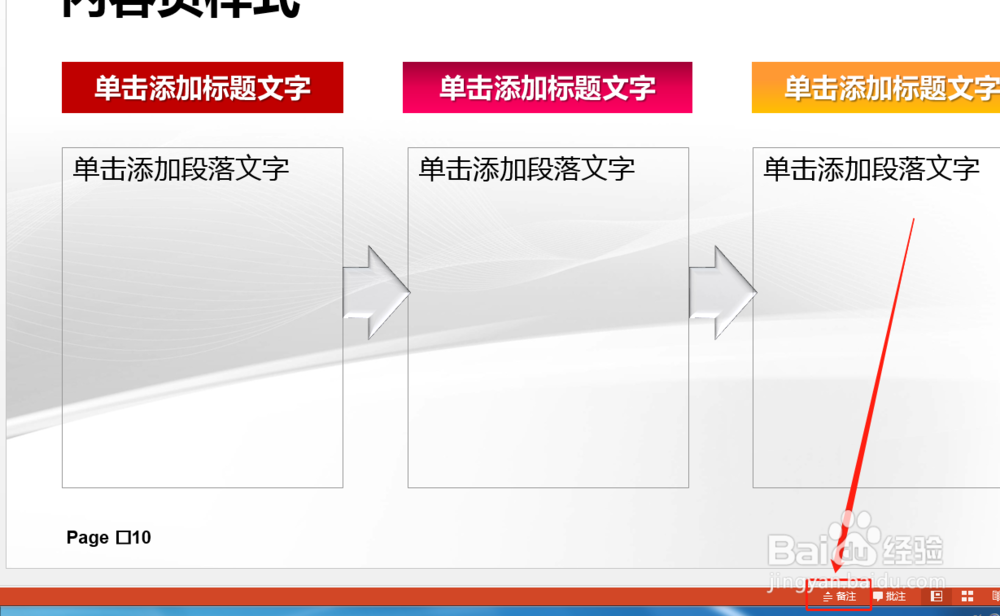
2、将鼠标放到如下位置,可上下拖动调整备注框的大小。
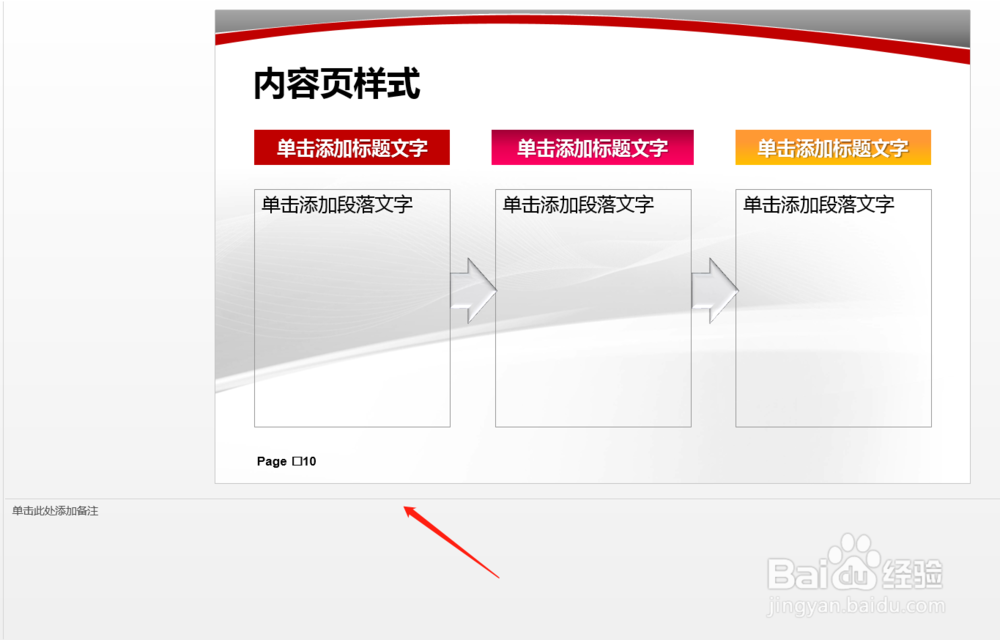
3、编辑好备注信息后,点击F5进行放映。
4、在演示界面点击鼠标右键,在出现的选项里选择“显示演示者视图”,如图所示。
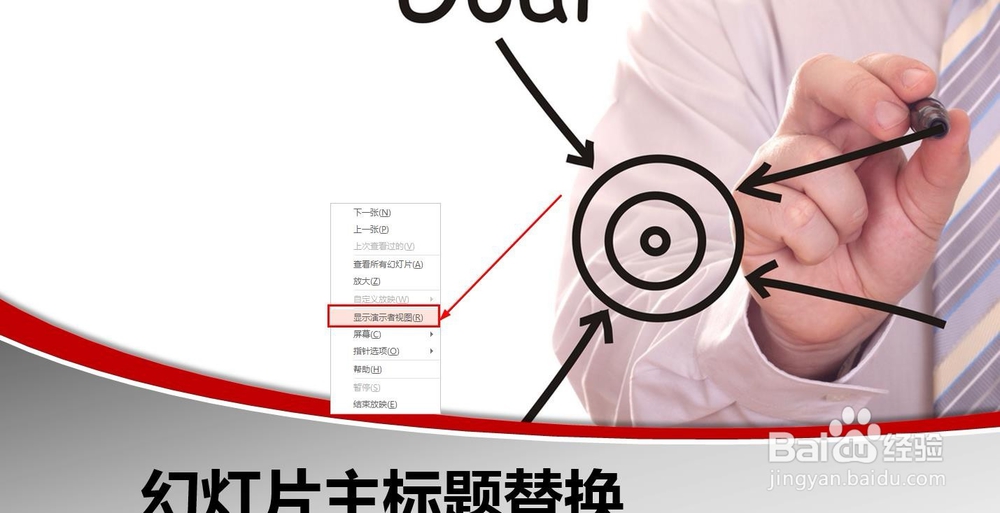
5、出现如下界面,就是演示者的画面,右侧是添加的备注信息,而投影仪上的画面只有左侧没有备注信息的画面,演示者的桌面视图如下。
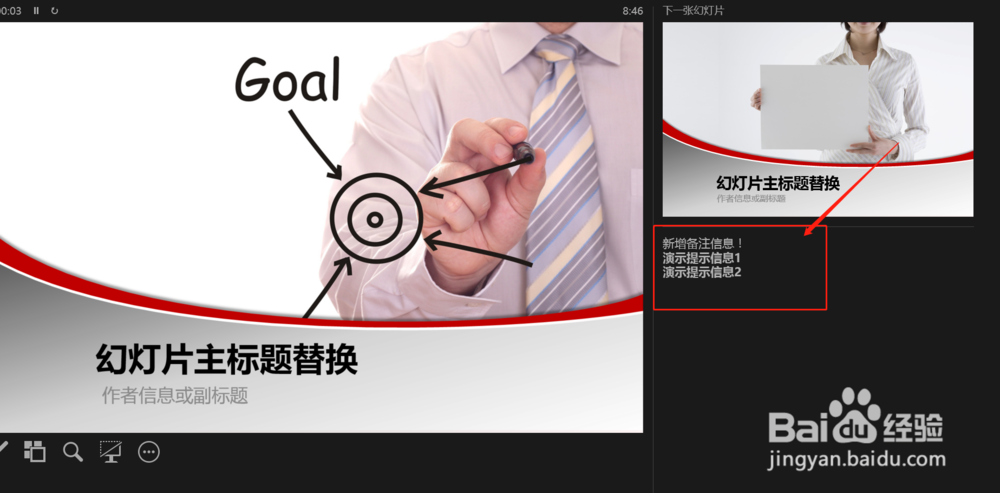
6、如果在演示时,需要添加备注,也可以在演示状态下右键鼠标,点击演讲者备注。
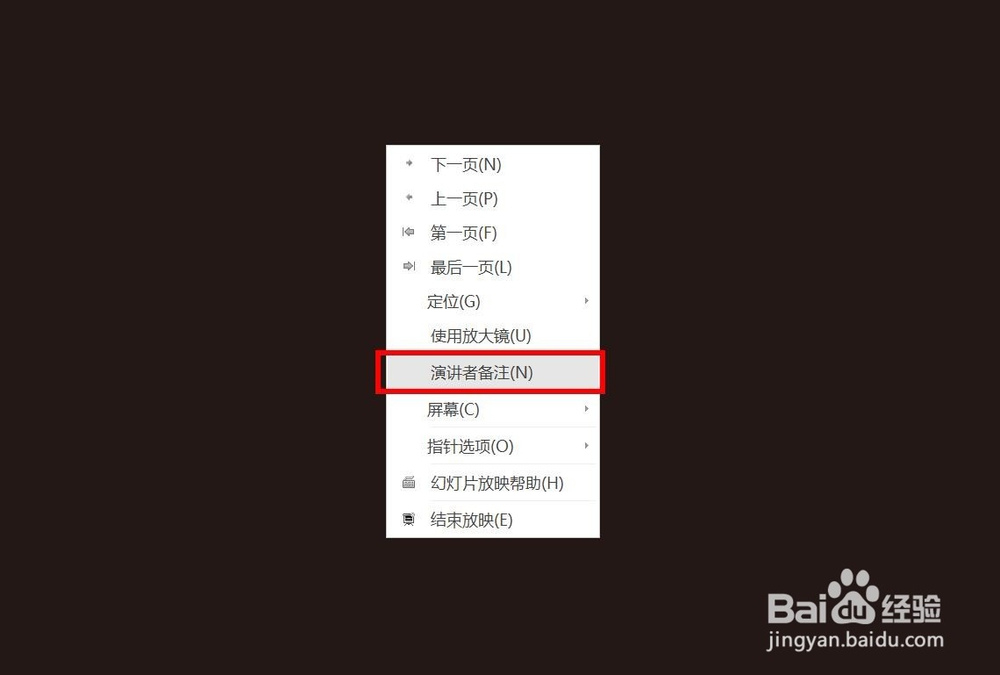
7、在输入框中添加备注后,点击确定。
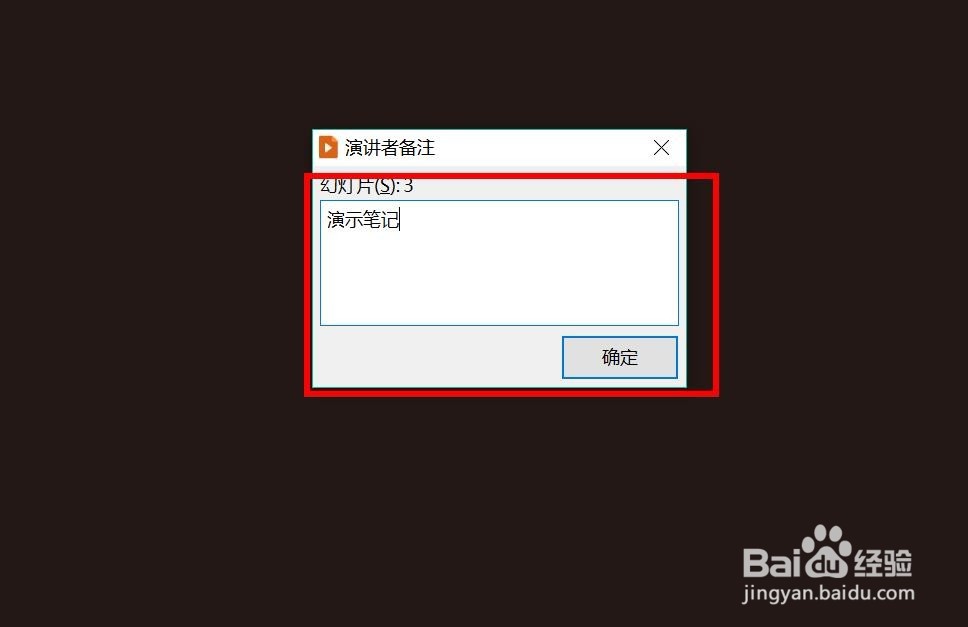
8、退出演示模式,在编辑状态下,可以在备注框中看到添加的备注信息。
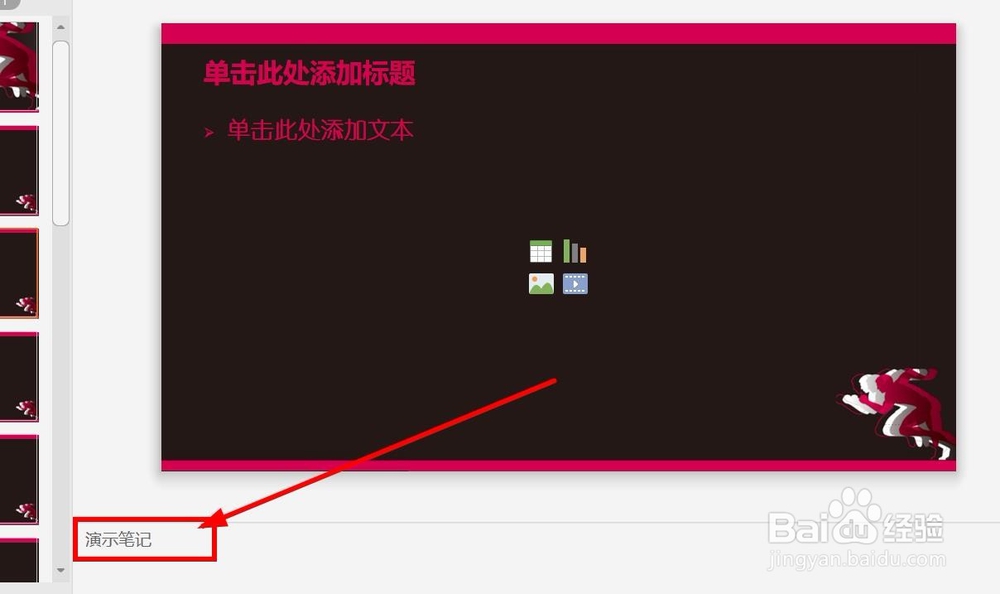
声明:本网站引用、摘录或转载内容仅供网站访问者交流或参考,不代表本站立场,如存在版权或非法内容,请联系站长删除,联系邮箱:site.kefu@qq.com。
阅读量:170
阅读量:78
阅读量:64
阅读量:167
阅读量:131